Ps是一个非常强大的图片编辑软件。ps软件因为功能丰富,不仅可以用来处理图片,还可以用来制作动画、插画等作品。聚光灯是一种常见的光源。这一期,我们将和大家分享ps如何做出灯光效果。以下是细节。
Ps制作射光效果教程:
1.打开ps软件,点击“文件”和“新建”新建一个画布,将画布的背景色填充为黑色;
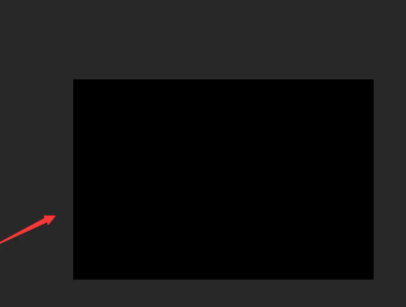
2.点击左侧工具栏中的“笔刷工具”,点击笔刷右侧的下拉按钮,在弹出的窗口中,将笔刷的“大小”设置为136像素,“硬度”设置为0,笔刷的颜色设置为白色,然后在画布中点击一个点;
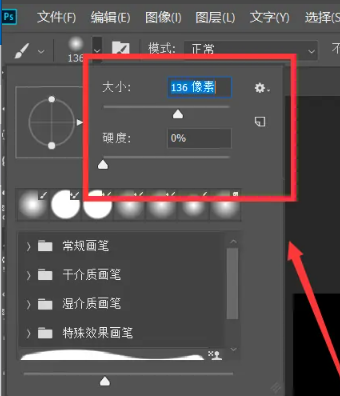
3.我们再次点击“画笔工具”,打开画笔窗口,设置画笔“大小”为50像素,“硬度”为0,颜色为亮黄色,然后点击圆点中间的一个圆点;
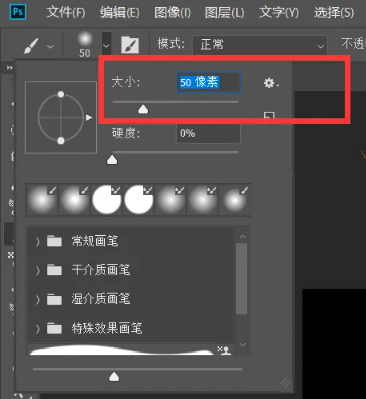
4.按下键盘上的“Ctrl T”快捷键,选择两个画笔绘制的图形,在弹出的窗口中点击“透视”选项;
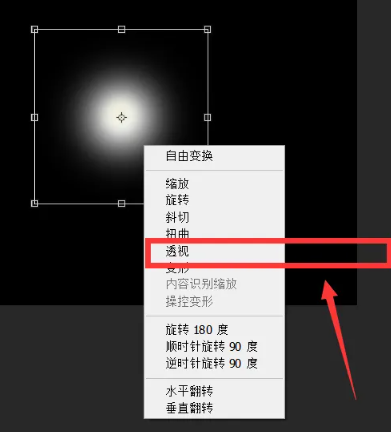
5.选中左上角的锚点,将左上角的锚点拖动到右下角,得到一个X形的图形。以前的圆形图案也变成了上下发光;
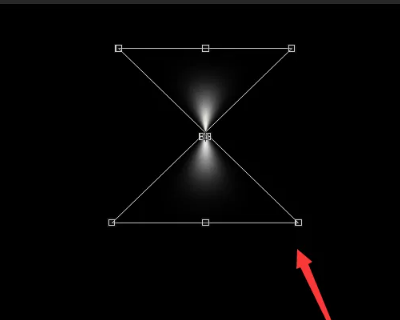
6.点击左侧工具栏中的“矩形框选择工具”选中图像的一半,点击“删除”删除选中的一半;
7.然后,继续按“Ctrl T”快捷键,自由变换图形,即可达到灯光效果。
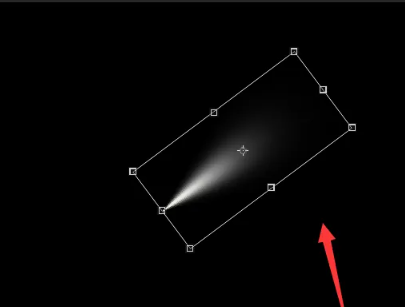
以上是古风插画网编辑分享的“ps如何制作灯光效果”?做个ps灯光效果教程!“相关内容。希望以上内容能对各位朋友有所帮助。下次见~
本文由网友投稿,若侵犯了你的隐私或版权,请及时联系「插画教程网」客服删除有关信息










